Hogyan lehet letiltani az automatikus nagybetűs funkciót a Word dokumentumban?
Bosszantó lehet, hogy az első betű automatikusan nagybetűs lesz, amikor a szöveges karakterláncot egy új mondatba írja be a Word dokumentumba. Ebben az esetben hogyan tilthatja le ezt az automatikus nagybetűs funkciót a Wordben?
A Word beállításainak megadásával tiltsa le az automatikus nagybetűs funkciót a Wordben
A Word beállításainak megadásával tiltsa le az automatikus nagybetűs funkciót a Wordben
Ezt a feladatot úgy oldhatja meg, hogy a Word beállításai között megad néhány műveletet, kérjük, tegye ezt:
1. Kattints filé > Opciók, A Word beállításai párbeszédpanelen kattintson a gombra Vízhatlanítás lehetőséget a bal oldali ablaktáblán, majd kattintson a gombra AutoCorrect beállítások gomb, lásd a képernyőképet:
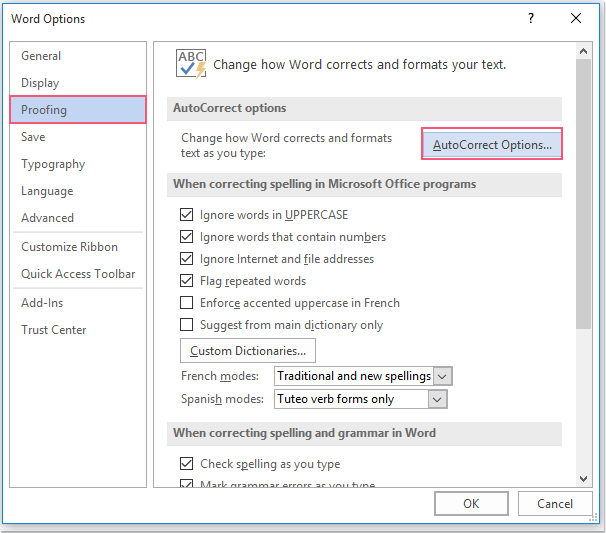
2. Aztán a Automatikus javítás párbeszédpanel alatt Automatikus javítás fülön, törölje a jelet a Helyes TWo kezdeti nagybetűk, A mondatok első betűjének kihasználása és a A táblázat celláinak nagybetűje opciók, lásd a képernyőképet:
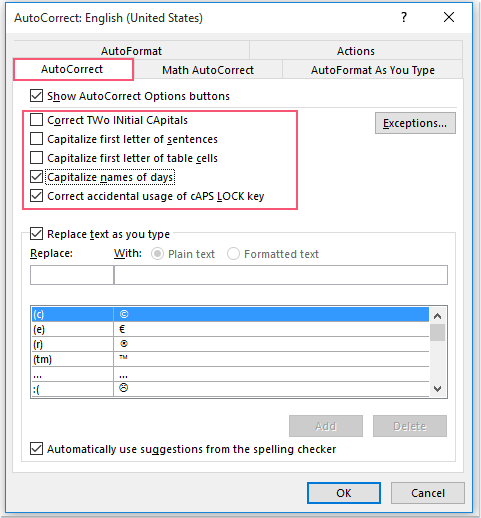
Megjegyzések: Törölheti az utolsó kettő jelölését Napok elnevezése és a A cAPS LOCK kulcs helyes véletlenszerű használata lehetőségeket, amire szüksége van.
3. Ezután kattints a gombra OK > OK a párbeszédablakok bezárásához ezentúl az elsõ betû nem lesz nagybetûs, amire a szöveg beírásakor szükség van.
A legjobb irodai hatékonyságnövelő eszközök
Kutools for Word - Növelje Word-élményét az Over segítségével 100 Figyelemre méltó tulajdonságok!
🤖 Kutools AI asszisztens: Alakítsa át írását mesterséges intelligencia segítségével - Tartalom létrehozása / Szöveg átírása / Összefoglalja a dokumentumokat / Információért érdeklődjön dokumentum alapján, mindezt a Word-en belül
📘 Dokumentummesterség: Felosztott oldalak / Dokumentumok egyesítése / Kijelölés exportálása különböző formátumokban (PDF/TXT/DOC/HTML...) / Kötegelt konvertálás PDF-be / Oldalak exportálása képként / Nyomtasson több fájlt egyszerre...
✏ Tartalom Szerkesztés: Kötegelt keresés és csere Több fájl között / Minden kép átméretezése / Transzponálja a táblázat sorait és oszlopait / Táblázat konvertálása szöveggé...
🧹 Könnyed tisztítás: Söpörj el Extra helyek / Szakaszszünetek / Minden fejléc / Szövegdobozok / Hiperhivatkozások / További eltávolító eszközökért látogasson el a mi oldalunkra Csoport eltávolítása...
➕ Kreatív betétek: Beszúrás Ezer elválasztó / Jelölőnégyzetek / Rádió gombok / QR-kód / Vonalkód / Átlós vonal táblázat / Egyenletfelirat / Képfelirat / Táblázat felirata / Több kép / Fedezzen fel többet a Csoport beszúrása...
???? Precíziós kiválasztás: Pontosan konkrét oldalak / asztalok / formák / címsor bekezdései / A navigáció javítása a következővel: több Jelölje ki a funkciókat...
⭐ Star Enhancements: Gyorsan navigáljon bármely helyre / ismétlődő szöveg automatikus beszúrása / zökkenőmentesen válthat a dokumentumablakok között / 11 Konverziós eszközök...
